넷기어 공유기 관리자계정 로그인 및 와이파이 암호변경
넷기어 공유기 관리자계정 로그인 및 와이파이 암호변경
국내에서 흔히사용되는 아이피타임 공유기에 대한 내용은 많은데 넷기어 공유기 사용자에 대한 내용이 없어서 후기를 남겨봅니다. 기본적으로 아이피타임의 192.168.0.1 로 관리자계정에 로그인하는 방법과 달리 넷기어 공유기는 웹페이지와 모바일 앱 넷기어 나이트호크 앱을 통해서 와이파이 이름 및 와이파이 암호를 변경할 수 있습니다.

그리고 웹페이지로 관리자계정에 접속하기 위해서는 아래 주소중 하나로 접속합니다.
넷기어 관리자계정 접속 및 로그인
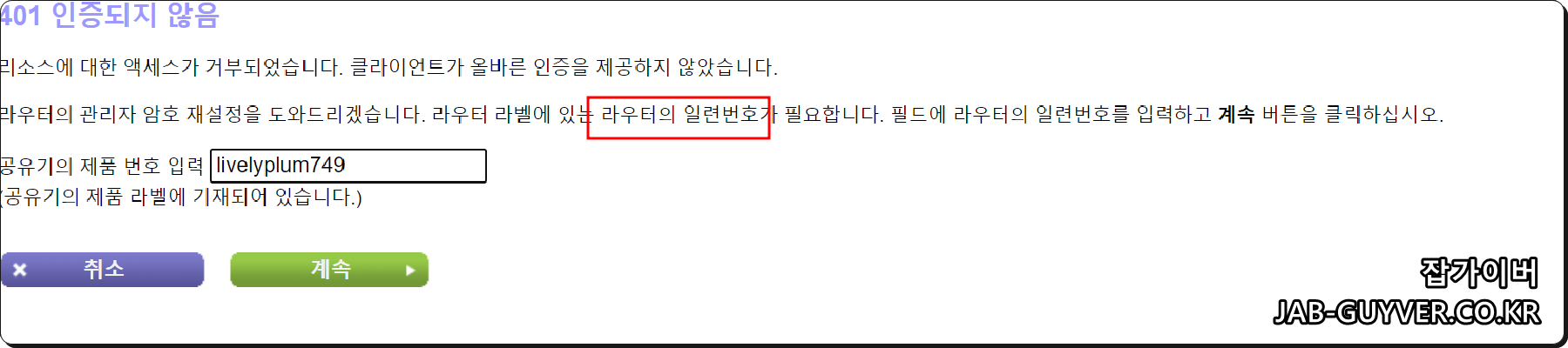
넷기어 라우터의 관리자계정 IP주소는 아래 주소입니다.
192.168.1.1 접속하거나 routerlogin.net 또는 routerlogin.com로 접속합니다.
이때 접속하는 PC는 넷기어 라우터에 연결된 컴퓨터여야 합니다.
| 로그인 정보 | |
| 관리자계정 기본 이름 | admin |
| 관리자계정 기본 비밀번호 | password |
- 고급> 관리> 암호 설정으로 이동합니다.
- 기존에 사용하던 암호를 입력하고 새 암호를 두 번 입력합니다.
- 나중에 암호를 복구하려면 암호 복구 사용 확인란을 선택합니다..
- 적용 버튼을 클릭하면 넷기어 공유기 관리자계정 암호가 변경합니다.
넷기어 관리자모드 로그인 시인터넷 연결 및 무선 와이파이 설정, 연결된 장치, ReadySHARE, 게스트 네트워크 설정이 가능합니다.
넷기어 공유기 와이파이 암호변경
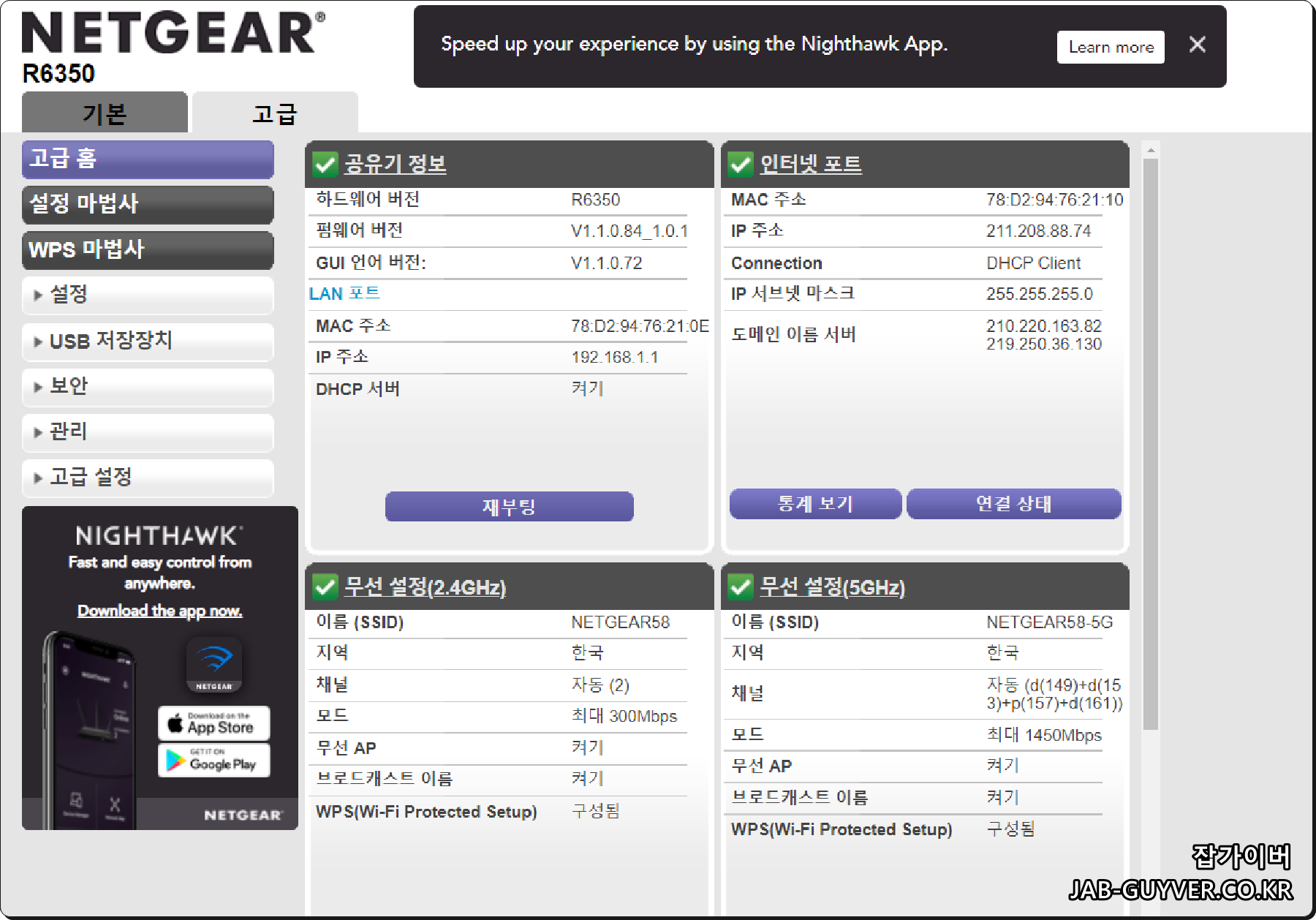
- 192.168.1.1 접속하거나 routerlogin.net 또는 routerlogin.com로 접속합니다.
- 넷기어 라우터 사용자계정 이름과 암호를 입력해 로그인합니다.
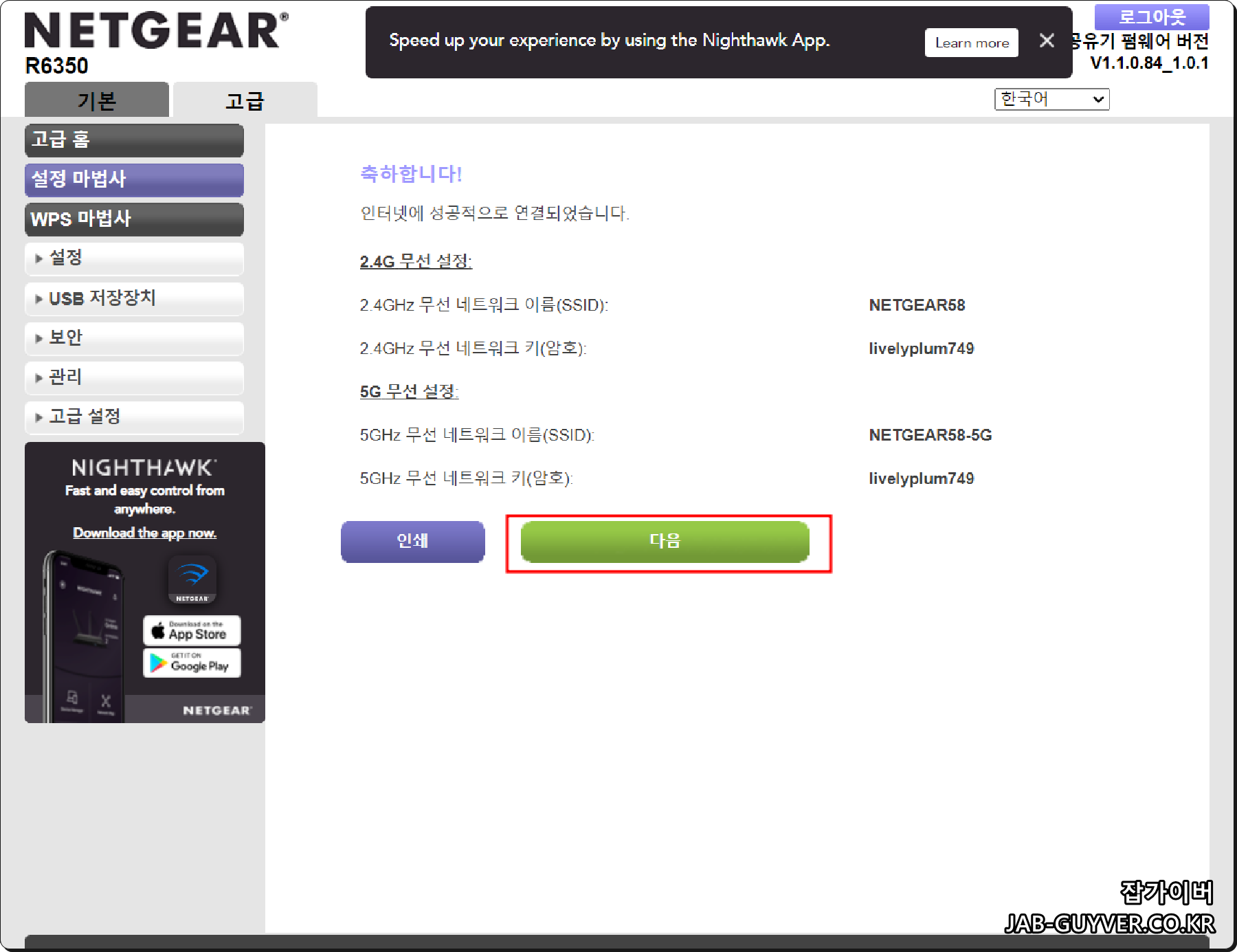
- 넷기어 홈페이지가 표시되면 무선 와이파이 연결을 선택합니다.
- 공유기 이름 (SSID)를 원하는 새이름으로 입력해 변경합니다.
- 암호 (네트워크 키)를 원하는 새암호로 입력해 변경합니다.
- 적용버튼을 누르면 넷기어 공유기 와이파이 비밀번호가 변경됩니다.
FAQ
넷기어 공유기 설정 페이지가 열리지 않아요. 어떻게 해야 하나요?
우선 PC나 스마트폰이 넷기어 공유기에 정상적으로 연결되어 있는지 확인해야 합니다.
그 다음, 192.168.1.1 또는 routerlogin.net, routerlogin.com 주소 중 하나로 접속해보세요.
만약 그래도 접속이 안 된다면 브라우저 캐시 삭제, 다른 브라우저 사용, VPN 비활성화 등을 시도해보시기 바랍니다.
기본 관리자 계정이 아닌 경우 로그인 정보는 어디서 확인하나요?
기본적으로 admin/password 조합을 사용하지만, 처음 설치 시 변경했다면 넷기어 나이트호크 앱이나 공유기 하단 라벨에 적힌 정보, 또는 리셋(초기화) 기능을 통해 복구해야 합니다.
관리자 암호를 잊은 경우, 후면의 리셋 버튼을 10초 이상 눌러 공장 초기화하면 기본 상태로 되돌릴 수 있습니다.
관리자 암호를 변경하면 와이파이 암호도 바뀌나요?
아니요. 관리자 로그인 암호는 설정페이지 접근을 위한 비밀번호이고, 와이파이 암호는 무선 네트워크 접속용입니다.
두 가지는 별도로 관리되며, 각각 설정 메뉴에서 따로 변경해야 합니다.
넷기어 나이트호크 앱으로도 설정이 가능한가요?

네, 가능합니다. 스마트폰에 Nighthawk 앱을 설치하면 관리자 로그인, 와이파이 설정, 장치 관리, 펌웨어 업데이트까지 대부분의 기능을 앱을 통해 손쉽게 제어할 수 있습니다. 특히 초보자에게는 앱 사용이 훨씬 직관적입니다.
2.4GHz와 5GHz 와이파이 이름을 다르게 설정할 수 있나요?
네, 가능합니다.
넷기어 공유기의 무선 설정 메뉴에서 2.4GHz와 5GHz 각각의 SSID(네트워크 이름)를 다르게 설정하면 기기별로 선택적으로 접속할 수 있습니다.
예를 들어, 오래된 기기는 2.4GHz, 고속 다운로드가 필요한 기기는 5GHz로 분리하는 식의 활용이 가능합니다.
넷기어 공유기 보안 수준은 어떻게 설정해야 하나요?
가능한 한 최신 보안방식인 WPA2 또는 WPA3를 선택하는 것이 좋습니다.
WPA2-AES는 현재 가장 일반적으로 권장되는 방식이며, WPA3는 일부 최신 공유기에서만 지원됩니다. 무선 보안을 ‘사용 안 함’으로 설정하는 것은 보안상 매우 위험하므로 피하세요.
공유기 참고
넷기어 공유기 설치 와이파이 비밀번호 연결 설정방법
넷기어 공유기 설치 와이파이 비밀번호 연결 설정방법 인터넷을 사용하기 위해서 기존에 인터넷 공유기에서 여러대의 PC나 무선 와이파이 연결을 하기위해서는 공유기 허브를 사용해야 하느데
jab-guyver.co.kr
넷기어 공유기 초기화 Rest 설정방법 - 노랗IT월드
와이파이 라우터를 통해 인터넷을 설정시에 초보자들은 어려운 네트워크 ip주소나 dns 설정으로 갑자기 인터넷 연결이 되지 않는 경우라면 처음에 구입했던 상태로 되돌리는 넷기어 공유기 초기
yellowit.co.kr
넷기어 공유기 공유폴더 파일공유 - USB공유 ReadyShare - 노랗IT월드
넷기어 공유기를 사용하면 시놀로지 나스처럼 USB를 통해 넷기어 공유기 공유폴더를 만들거나 파일을 공유할 수 있는 기능이 있는데 이런기능을 사용하면 PC와 PC간 서로 네트워크로 연결된 상태
yellowit.co.kr
'IT 리뷰 > 인터넷 공유기' 카테고리의 다른 글
| IPTIME 공유기 초기화 192.168.0.1 페이지를 찾을 수 없음 (0) | 2025.06.05 |
|---|---|
| 아이피타임 공유기 와이파이 암호 설정하는 가장 쉬운 방법 (0) | 2025.05.14 |
| ipTime 공유기 설정 – 핸드폰 와이파이 연결 암호변경 초기화 (0) | 2025.05.13 |




댓글